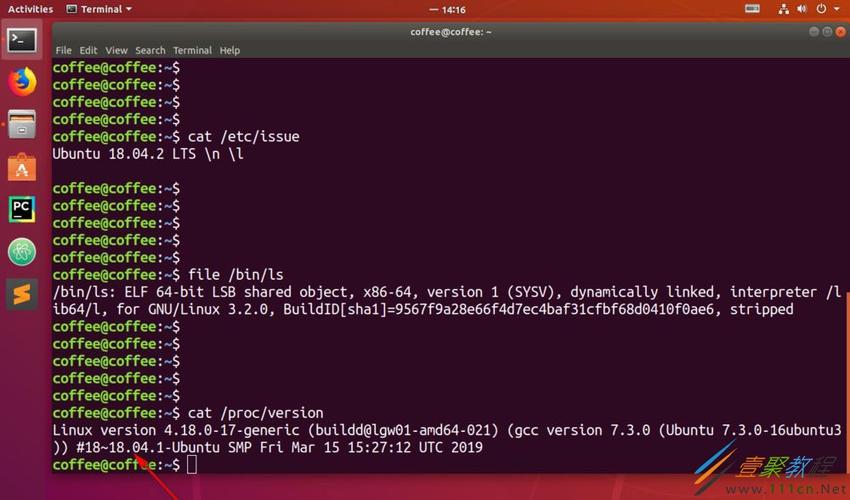在Ubuntu系统中,查看FTP服务状态可以通过多种方式实现,以下是一些常用的方法:
1. 使用系统服务管理工具
Ubuntu系统通常使用systemd作为其初始化系统,它允许用户通过命令行检查和管理服务状态。
使用systemctl命令
要检查FTP服务(通常是vsftpd)的状态,可以使用以下命令:
sudo systemctl status vsftpd这个命令将显示FTP服务的当前状态,包括是否正在运行、PID以及最近的日志条目。
2. 检查进程列表
另一种方法是检查系统进程列表,查找FTP服务相关的进程,这可以通过ps命令或top命令完成。
使用ps命令
使用以下命令可以列出所有与FTP服务相关的进程:
ps aux | grep vsftpd如果FTP服务正在运行,你应该能看到相关的进程信息。
使用top命令
top命令提供了一个实时的进程列表,并按CPU使用率排序,你可以通过搜索来找到FTP服务进程:
top p pgrep vsftpd3. 检查FTP服务日志
大多数FTP服务都会记录详细的日志信息,这些信息可以帮助确定服务的状态和任何可能出现的问题。
查看日志文件
对于vsftpd,日志通常位于/var/log/vsftpd.log或/var/log/syslog文件中,你可以使用以下命令查看日志:
sudo tail f /var/log/vsftpd.log或者
sudo tail f /var/log/syslog并在输出中搜索vsftpd或相关关键词。
4. 网络端口检查
FTP服务通常运行在特定的端口上,如20(数据)和21(控制),检查这些端口是否处于监听状态可以提供有关服务状态的信息。
使用netstat命令
netstat命令可以显示网络端口的使用情况,使用以下命令检查FTP端口:
sudo netstat tuln | grep :21如果FTP服务正在运行,你应该能看到端口21处于监听状态。
5. 使用FTP客户端尝试连接
你可以尝试使用FTP客户端手动连接到服务器,以验证服务是否响应。
使用ftp命令行工具
你可以使用ftp命令行工具尝试连接到本地或远程FTP服务器:
ftp localhost或者指定远程服务器的IP地址或域名,如果连接成功,这意味着FTP服务正在运行并接受连接。
FAQs
Q1: 如果FTP服务没有运行,如何启动它?
A1: 如果vsftpd服务没有运行,可以使用以下命令启动它:
sudo systemctl start vsftpd或者使用service命令:
sudo service vsftpd startQ2: 如何配置FTP服务以便在系统启动时自动启动?
A2: 要确保vsftpd服务在系统启动时自动启动,可以使用以下命令启用它:
sudo systemctl enable vsftpd这样,每次系统启动时,vsftpd服务都会自动运行。